win7系统右下角网络图标出现红叉解决方法
更新时间:2024-03-01 14:56:56作者:bianji
最近很多用户反映了一个问题,win7系统右下角的网络图标一直出现红叉,完全不知道怎么解决。这种情况的话还是有对应解决方法的,别紧张,现在小编就跟大家介绍一下,有兴趣的用户可以看看。
win7系统右下角网络图标出现红叉的解决方法:
1.调出运行窗,输入dcomcnfg命令回车打开。
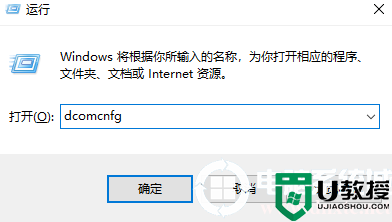
2.在打开的组件服务界面中依次展开以下选项,电脑会弹出对应配置窗,点击“是”继续操作。
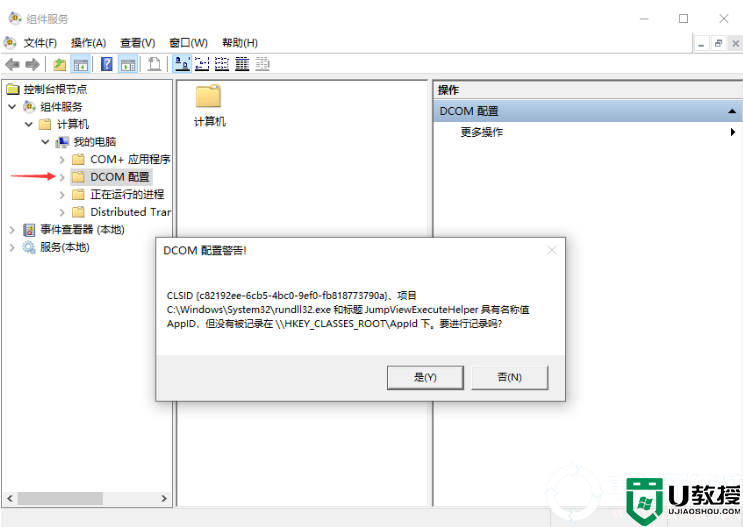
3.右键选中其中的选项,随后点击属性。
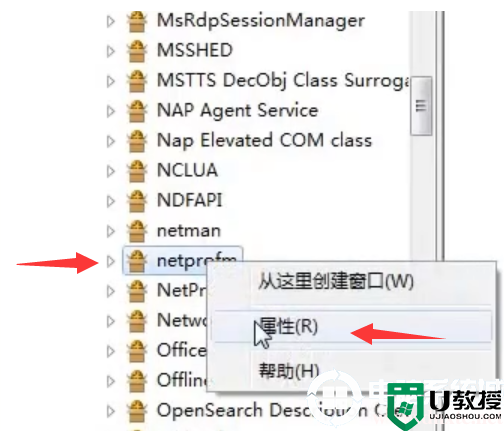
4.直接在属性窗口中点击“安全”,勾选自定义后进行编辑。
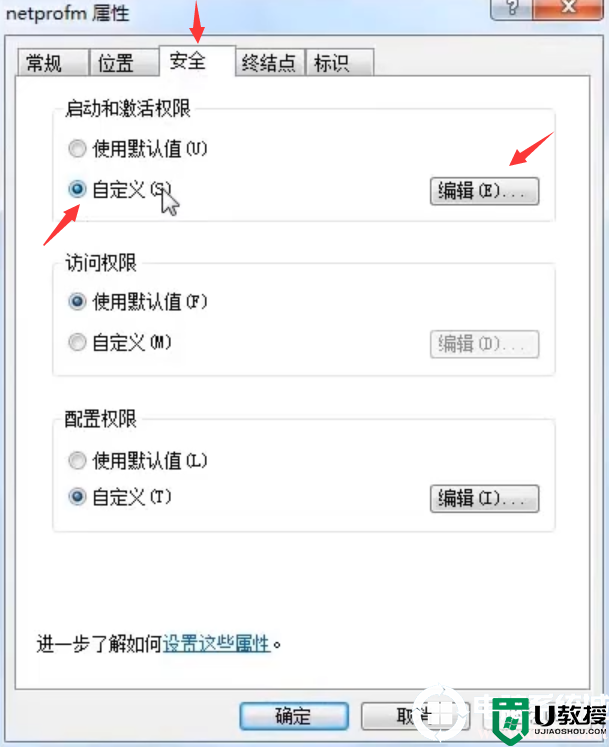
5.开始添加local service并保存。
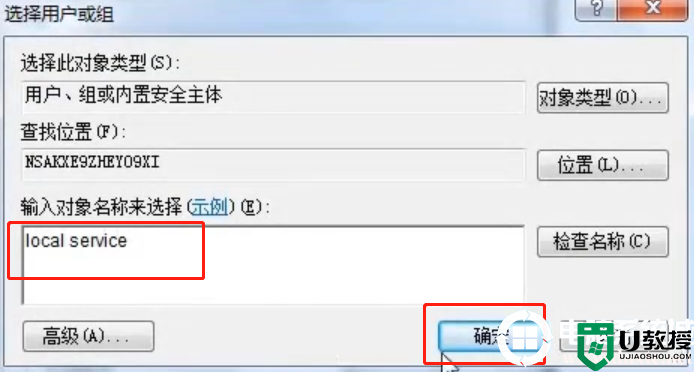
6.勾选以下两项,保存设置。
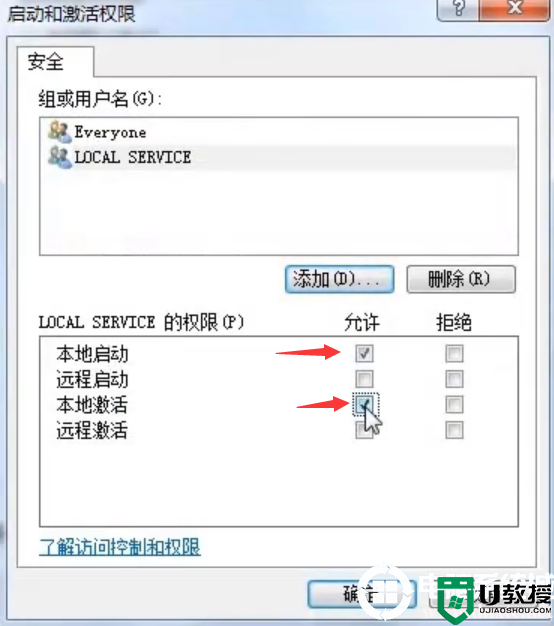
7.回到组件服务窗口,右键选中Network List Service进行启动,最后重启电脑即可。
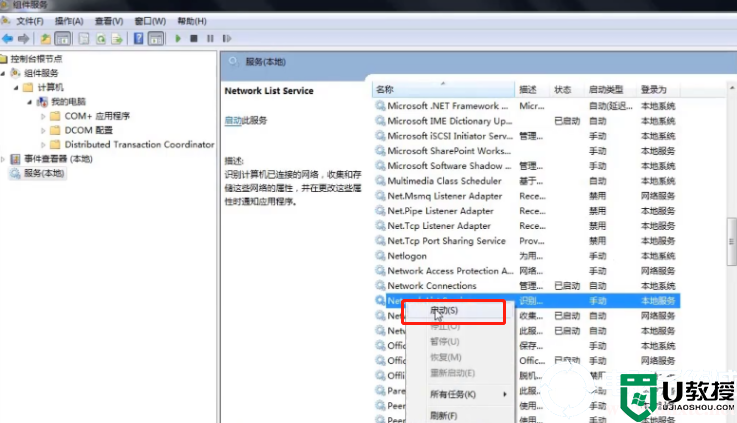
以上就是本次小编为大家带来的全部内容,希望可以帮助到大家,想了解更多内容可以对电脑系统城进行关注!
win7系统右下角网络图标出现红叉解决方法相关教程
- 电脑网络图标出现红叉怎么办 电脑网络图标出现红叉不能上网修复方法
- 电脑出现红叉无法联网是什么问题 电脑网络出现红叉连不上网解决方法
- win7网络连接红叉怎么办丨win7网络连接红叉解决方法
- 电脑右下角图标怎么全部显示出来 任务栏右下角图标不见了如何解决
- Win7声音图标红叉怎么办?Win7声音图标红叉解决方法
- win7声音图标红叉怎么办丨win7声音图标红叉解决方法
- win7右下角红x不能上网丨win7右下角红x不能上网解决方法
- 电脑网络连接有个红叉怎么办 电脑网络连接有个红叉的解决方法介绍
- 电脑任务栏右下角网络连接图标出现黄色符号的解决方法
- 电脑桌面右下角出现小地球怎么回事 网络图标变成地球形状的处理方法
- 5.6.3737 官方版
- 5.6.3737 官方版
- Win7安装声卡驱动还是没有声音怎么办 Win7声卡驱动怎么卸载重装
- Win7如何取消非活动时以透明状态显示语言栏 Win7取消透明状态方法
- Windows11怎么下载安装PowerToys Windows11安装PowerToys方法教程
- 如何用腾讯电脑管家进行指定位置杀毒图解

